La página Nuevo producto le permite crear productos y sus respectivos SKU de forma rápida y sencilla en Seller Portal. Para acceder a ella en el VTEX Admin, debe ir a la página Catálogo > Productos y hacer clic en el botón Crear producto.
Para que el producto se cree como activo en la tienda, es necesario mantener seleccionada la opción Activo en la esquina superior derecha de la página. Si desea crear un producto en modo inactivo, haga clic en el botón y verifique que la opción cambie a Inactivo. También puede activarlo posteriormente desde la página de edición del producto o desde la lista de productos.
El formulario de registro de nuevo producto tiene las siguientes secciones:
- Informaciones básicas
- Operaciones y logística
- Descripción
- Imágenes
- Atributos
- Información de SKU
- Especificaciones
- Variaciones
- SEO
- Storefront
Antes de crear un producto, debe crear la Categoría correspondiente al producto si no se ha registrado anteriormente en su tienda.
Informaciones básicas
Primero, debe rellenar algunos datos básicos para empezar a vender su producto.
- Nombre: ingrese el nombre del producto. Use palabras simples y evite otros idiomas o redacción compleja. Este campo es importante para SEO y debe respetar el límite de 150 caracteres. Campo obligatorio.
- Marca: seleccione una marca registrada en la tienda a partir de la lista o cree una nueva introduciendo el nombre de la marca. Campo obligatorio.
- Categoría: seleccione la categoría o subcategoría relacionada con el producto en el árbol de categorías y subcategorías ya registradas en la tienda. Campo obligatorio.
- Código de referencia: escriba el código de referencia único para ayudar en la organización de la tienda.
Operaciones y logística
En esta sección, debe añadir al menos una política comercial para que se aplique al producto. También puede seleccionar una estrategia de transporte para el mismo.
- Políticas comerciales: seleccione las políticas comerciales asociadas al producto, para definir en qué marketplace el mismo estará disponible. Campo obligatorio.
- Modalidad: seleccione la estrategia de transporte del producto.
Descripción
En este paso, debe ingresar una descripción de la información más importante relacionada con el producto. El texto debe ser un resumen simple y fácil de entender para el cliente. El editor de texto de la descripción es rich text, lo que significa que puede utilizar diversos recursos de formateo utilizando la barra de herramientas del campo.
Vea qué recursos están disponibles en la barra de herramientas:
- Estilos: defina el estilo del texto seleccionado. Las opciones son: Normal y Título 1 hasta el Título 6.
- Tamaño de la fuente: altere el tamaño de la fuente del texto seleccionado. Puede elegir un valor entre 10 y 36.
- Negrita: formatea el texto seleccionado en negrita.
- Cursiva: formatea el texto seleccionado en itálica.
- Subrayado: subraya el texto seleccionado.
- Alinear a la izquierda: alinea el texto seleccionado a la izquierda.
- Centrar: centra el texto seleccionado.
- Alinear a la derecha: alinea el texto seleccionado a la izquierda.
- Lista con viñetas: transforma el texto seleccionado en un elemento de una lista con viñetas.
- Lista numerada: transforma el texto seleccionado en un elemento de una lista numerada.
- Agregar link: inserta un enlace en el texto seleccionado. Al hacer clic en este botón, tiene que introducir la siguiente información, y luego hacer clic en
Guardar.- Texto: edite el texto que tendrá el enlace.
- URL: enlace al que el texto redirige al usuario.
- Abrir en una nueva pestaña: seleccione si desea que el usuario, al hacer clic en el enlace, lo abra en una nueva pestaña del navegador. No seleccione esta opción si el objetivo es que el usuario acceda al link en la misma pestaña.
- Código fuente: muestra el código fuente de la descripción que escribió, en HTML. Si lo desea, puede editar la descripción directamente desde el código fuente. Para volver a la vista anterior, nuevamente debe hacer clic en el botón que se refiere al código fuente.
Imágenes
Para agregar imágenes al producto, siga las instrucciones a continuación:
- Haga clic en el botón
Agregar imágeneso arrastre y suéltelas en el recuadro punteado. - Inserte todas las imágenes del producto. Incluya las variaciones, como el color y el tamaño. Las imágenes deben estar en formato JPEG, PNG o GIF, con tamaño máximo de 5MB cada una.
Recomendamos utilizar imágenes con 600px o más para que la imagen se muestre correctamente en su tienda.
Puede hacer clic en una imagen y arrastrarla para posicionarla antes o después de las otras si desea reorganizar las imágenes y cambiar el orden de visualización en la página del producto, como se ilustra a continuación.
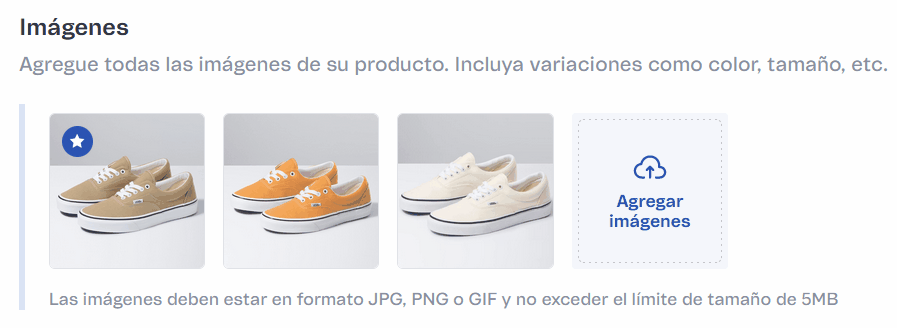
Puede modificar la información de cada imagen haciendo clic en el botón en la fila de cada una, esto abre un menú con las siguientes opciones.
- Editar descripción: altere la descripción (Alt text) de la imagen. Esta información ayuda a las personas con discapacidad visual a interpretar las imágenes, además de ser relevante para el SEO. Después de editar la descripción, debe hacer clic en "Aplicar".
- Eliminar: elimine la imagen. Se eliminará del producto y de todas las variaciones a las que esté asociada. Es una acción definitiva y no se puede revertir. Luego, se debe confirmar la acción haciendo clic en el botón
Eliminar.
Atributos
Los atributos son información complementaria y opcional sobre su producto. Ejemplo: uno de los atributos de un perfume puede informar que el tipo de aplicación es en spray.
Para agregar un nuevo atributo, haga clic en + Agregar. A continuación, rellene la siguiente información en el panel de atributos.
- Nombre del atributo: campo para insertar el nombre del atributo. Ejemplo: tipo de aplicación.
- Contenido: campo para introducir el valor del atributo. Ejemplo: spray.
Para añadir más atributos, haga clic en Agregar atributo y rellene los datos necesarios.
En el panel de Atributos, puede ver la Lista de Atributos, que es un grupo de uno o más atributos. De manera predeterminada, cuando se crea el primer atributo, este se asocia a ese grupo. Sin embargo, si lo desea, puede cambiar el nombre de este grupo y añadir o eliminar otros grupos de atributos. A continuación, VEA las posibles acciones.
- Botón:
- Renombrar: renombra el grupo de atributos.
- Eliminar: elimina el grupo de atributos y todos los atributos que contiene.
- + Agregar grupo: agrega un nuevo grupo de atributos.
Ejemplo: una tienda de cosméticos puede configurar los grupos de atributos de un perfume como se ilustra a continuación.
-
Grupo 1 - Aroma
- Familia olfativa: floral, cítrico.
- Intensidad: moderada.
-
Grupo 2 - Uso
- Tiempo de fijación: largo.
- Tipo de aplicación: spray.
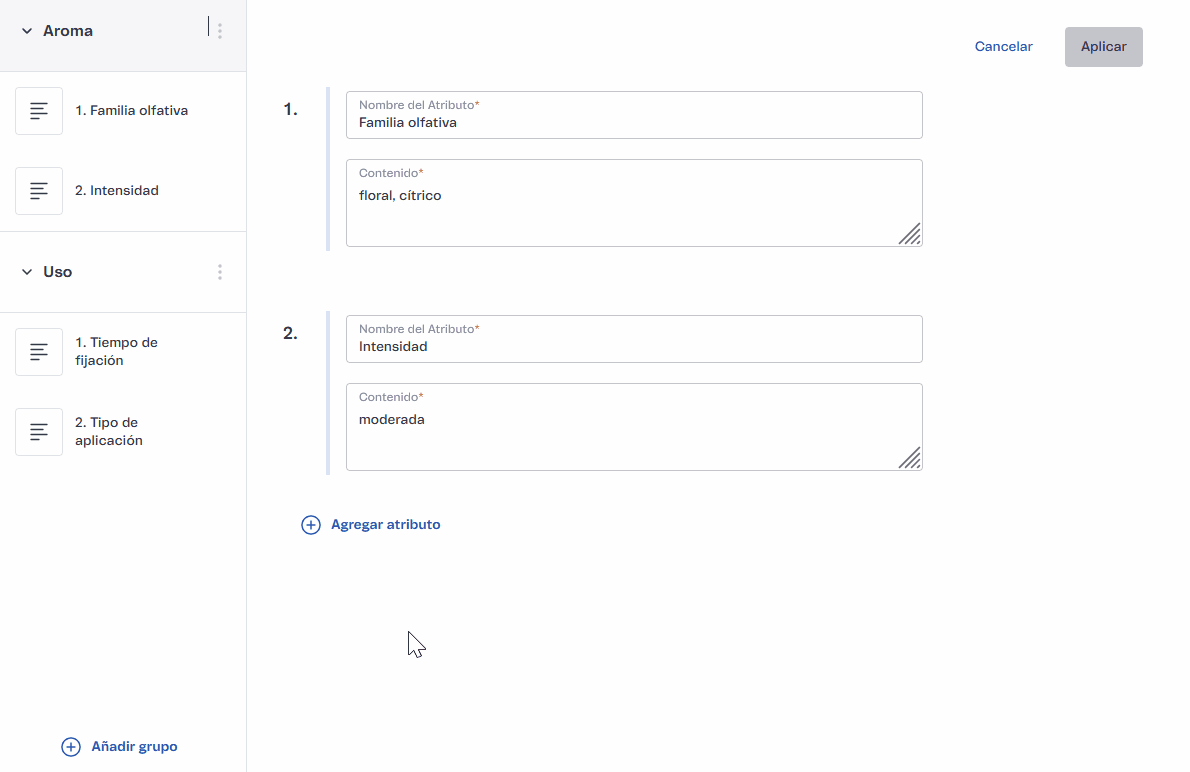
Después de realizar los cambios deseados en el panel de atributos, haga clic en Aplicar.
Para editar un atributo, seleccione el atributo deseado de la lista. Para eliminar un atributo, sitúe el cursor sobre el atributo deseado y haga clic en el icono . Si elimina el único atributo de un grupo, también se eliminará el grupo.
Información de SKU
Cada producto debe tener al menos un SKU registrado. Si su producto no tiene variaciones y desea crear un solo SKU asociado, rellene la siguiente información directamente:
- Código de referencia de SKU: código de referencia único creado para ayudar en la organización de la tienda. No es un campo obligatorio.
- EAN/UPC: código de identificación único del SKU (código de barras), acepta hasta 13 caracteres numéricos.
- Dimensiones del paquete:
- Peso: campo para ingresar el peso del paquete, en kilogramos. Campo obligatorio.
- Ancho: campo para ingresar la anchura del paquete, en centímetros. Campo obligatorio.
- Alto: campo para ingresar la altura del paquete, en centímetros. Campo obligatorio.
- Largo: campo para ingresar la longitud del paquete, en centímetros. Campo obligatorio.
Si desea crear más de un SKU, según las posibles variaciones de su producto, haga clic en el botón + Crear variacione.
Al hacer clic en
+ Crear variacione, se eliminarán los campos que hubiere rellenado en Información de SKU.
Lo que diferencia entre los SKU o las variaciones de producto son las distintas combinaciones de especificaciones posibles. Por ejemplo: al crear el producto zapatilla deportiva y configurar la especificación color con las opciones rosa y azul y la especificación tamaño con las opciones 36 y 37, los SKU serán combinaciones de estas opciones: zapatilla deportiva rosa 36, zapatilla deportiva rosa 37, zapatilla deportiva azul 36 y zapatilla deportiva azul 37.
Dado que las especificaciones son prerrequisito para distinguir los SKU, al hacer clic en el botón + Crear variacione, se le redirigirá a la pantalla Crear especificaciones.
Crear especificaciones
Para crear una especificación de producto, debe rellenar la siguiente información:
- Nombre de la especificación: ingrese el nombre de la especificación que desea crear. Ejemplo: «color», «tamaño».
- Opciones: defina las opciones posibles para la especificación. Ejemplo: «rosa». En este campo, debe ingresar las opciones que desea incluir. Si la opción ya existe, aparecerá como sugerencia debajo del campo y podrá hacer clic en ella para continuar. Si no existe, cuando haya terminado de escribir el nombre de la opción, presione la tecla «Intro» o haga clic en Crear «nombre de la opción» + para continuar y crear otras opciones en el mismo campo. Campo obligatorio.
Si desea crear más especificaciones, haga clic en el botón + Agregar especificación y rellene los nuevos campos.
Cuando haya terminado de configurar las especificaciones, haga clic en el botón Crear.
Después de llevar a cabo este procedimiento, las especificaciones creadas y sus respectivas opciones se mostrarán en la sección Especificaciones y las puede editar más adelante.
Además, a partir de las opciones creadas, la lista de SKU posibles se genera automáticamente y se muestra en la sección Variaciones.
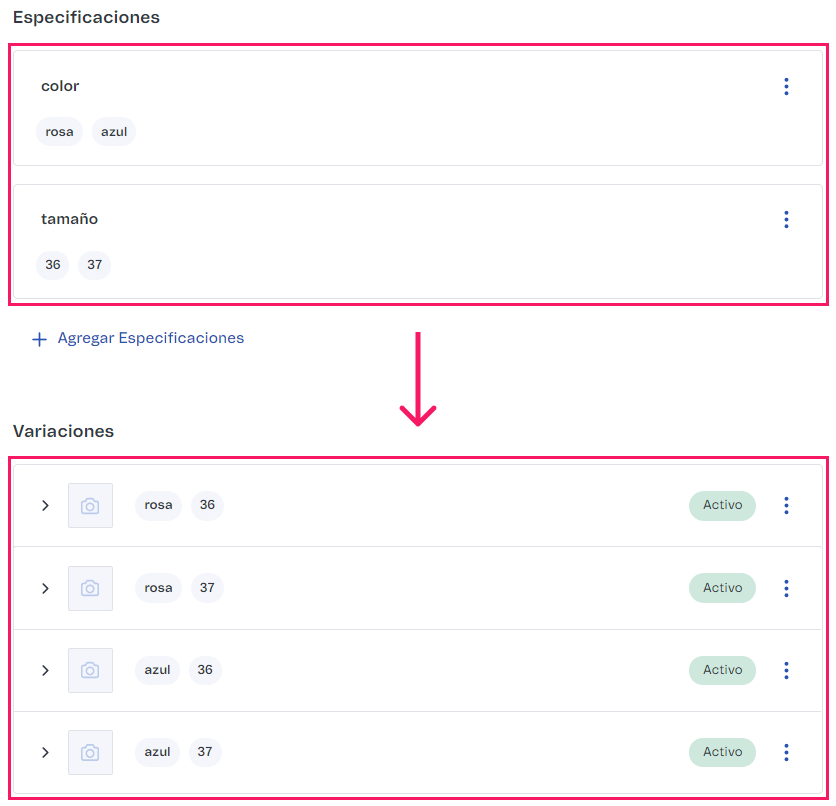
Especificaciones
Las especificaciones que creó y sus respectivas opciones se muestran en esta sección.
Puede cambiar la información de cada especificación al hacer clic en el botón en la línea de cada una.
Después de definir la configuración de las especificaciones del producto, no puede eliminar una especificación ni añadir una nueva. Durante la edición, solo puede añadir nuevos valores a la especificación existente.
También puede hacer clic en el botón + Agregar especificación para incluir más especificaciones.
Al editar, eliminar o agregar especificaciones en esta página, las variaciones del producto se modifican, eliminan o crean automáticamente de acuerdo con la nueva configuración.
Variaciones
En esta sección, hay una lista de todas las variaciones del producto (SKU) generadas automáticamente a partir de las especificaciones y opciones creadas.
Para rellenar la información de cada variación, puede hacer clic en la flecha (>) o en la línea de la variación que desea editar. Así, los campos que aparecen en la sección Información de SKU se mostrarán para cada variación creada.
Al hacer clic en la flecha (>), puede ver y editar el Nombre de la variación y la demás información correspondiente a la variación. El botón Edición avanzada permite acceder al panel de edición avanzada de la información de las variaciones del producto.
Al hacer clic en el botón , puede realizar las siguientes acciones.
- Editar: cambiar la información de la variación en la ventana de Edición avanzada.
- Editar imágenes: acceda al panel de edición de imágenes, que permite las acciones que se indican a continuación. Después de hacer los cambios deseados, debe hacer clic en
Guardar.- Seleccionar imágenes: seleccione las imágenes correspondientes a la variación. Para seleccionar una imagen, basta con hacer clic en ella. Si quiere seleccionar todas las imágenes a la vez, puede utilizar el acceso directo pulsando
Ctrl+Aen el teclado. - Aplicar a múltiples variaciones: si lo desea, puede aplicar las imágenes seleccionadas a múltiples variaciones. Para eso, haga clic en
Aplicar a múltiples variaciones +y seleccione los valores de las especificaciones relacionadas con su imagen. Por ejemplo: si la imagen es de una zapatilla deportiva de color beige, debe seleccionar la opciónbeigede la especificacióncoloren este campo. Con esta configuración, la imagen se aplicará a todas las variaciones cuya especificación decolortenga el valorbeige, independientemente de otras especificaciones configuradas, como eltamaño. La siguiente imagen ilustra este flujo de configuración.
- Seleccionar imágenes: seleccione las imágenes correspondientes a la variación. Para seleccionar una imagen, basta con hacer clic en ella. Si quiere seleccionar todas las imágenes a la vez, puede utilizar el acceso directo pulsando
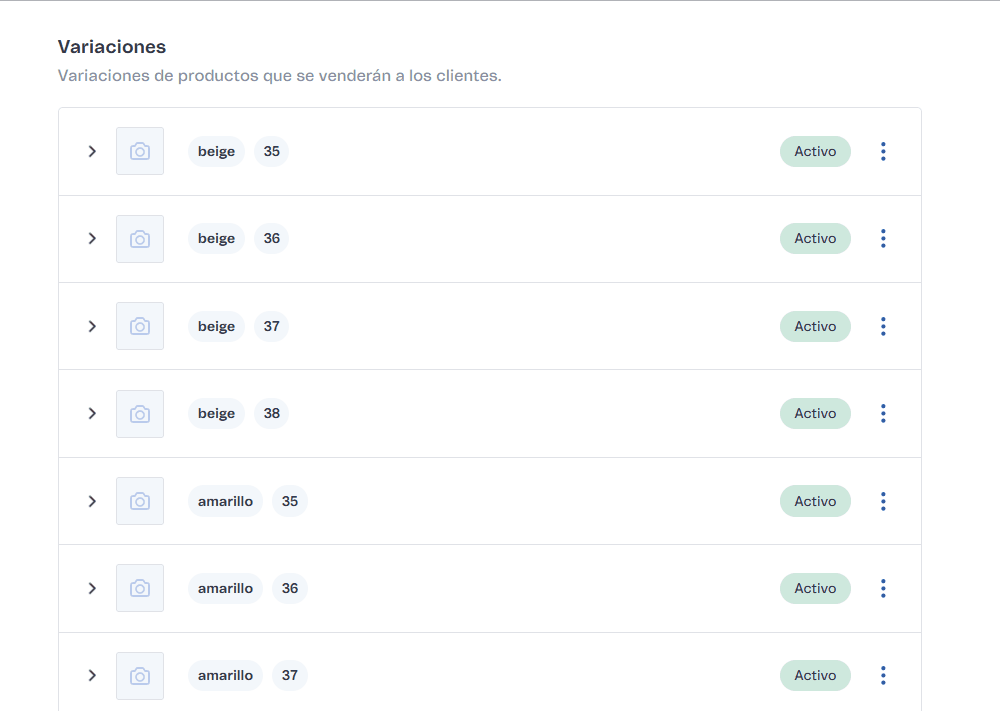
- Agregar imágenes: en este panel, también se puede cargar nuevas imágenes haciendo clic en el botón
Agregar imágeneso arrastrando y soltando los archivos de imagen en el espacio delimitado por la línea punteada. - Desactivar: desactive la variación en su tienda.
Si agrega especificaciones después de configurar las variaciones, se volverán a calcular todas las variaciones y se volverán a definir sus campos.
Edición avanzada
El panel de edición avanzada de variaciones, que se ilustra a continuación, permite ver y editar toda la información y las imágenes relacionadas con cada variación del producto.
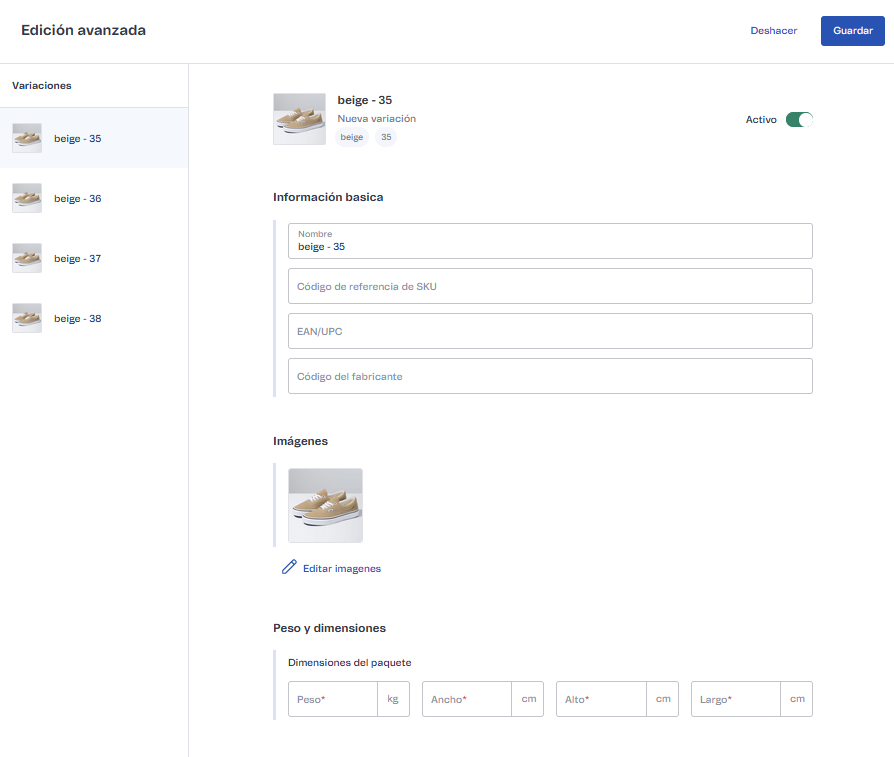
En la sección Variaciones, en el lado izquierdo del panel, encontrará la lista de variaciones de su producto. Para editar una variación específica, debe hacer clic en ella.
Para que la variación seleccionada esté disponible en su tienda, debe mantener seleccionada la opción Activo en la esquina superior derecha de la página. Si desea desactivar la variación, haga clic en el botón y verifique que la opción cambie a Inactivo.
Edición en masa
Para editar un gran número de variaciones a la vez, puede utilizar la funcionalidad de Edición en masa. Para ello, siga los pasos a continuación.
- Haga clic en el botón
Edición en masapara abrir la plantilla de edición de variaciones. - Para editar la información en la plantilla, debe hacer doble clic en el campo que desee modificar.
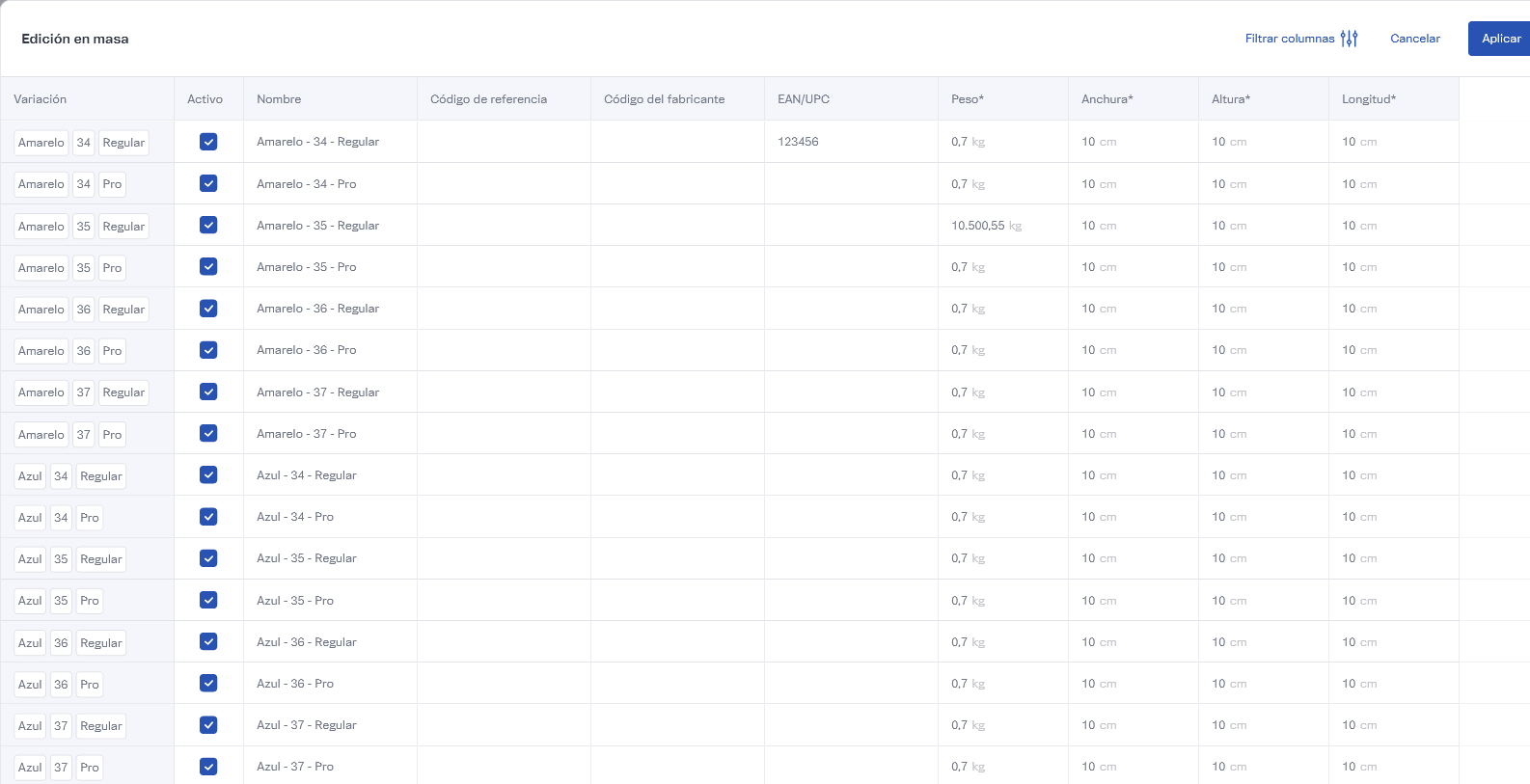
En la plantilla puede editar la siguiente información:
- Activo: indica si la variación está activa o no.
- Nombre: es el nombre de la variación.
- Código de referencia: es el código de referencia único creado para ayudar con la organización de la tienda.
- Código del fabricante: es el código del fabricante de la variación.
- EAN/UPC: es el código de identificación único del SKU (código de barras), que puede tener hasta 13 caracteres numéricos.
- Peso: es el campo para introducir el peso del paquete, en kilogramos.
- Anchura: es el campo para introducir la anchura del paquete, en centímetros.
- Altura: es el campo para introducir la altura del paquete, en centímetros.
- Longitud: es el campo para introducir la longitud del paquete, en centímetros.
Para filtrar las columnas mostradas en la plantilla, haga clic en Filtrar columnas y seleccione las columnas que desee ocultar.
Puede replicar la información de una celda a otras filas y columnas. Para ello, haga clic en el cuadrado azul en la esquina inferior derecha de la celda y arrástrelo a las celdas en las que desee replicar automáticamente el valor, como se muestra en la imagen a continuación.
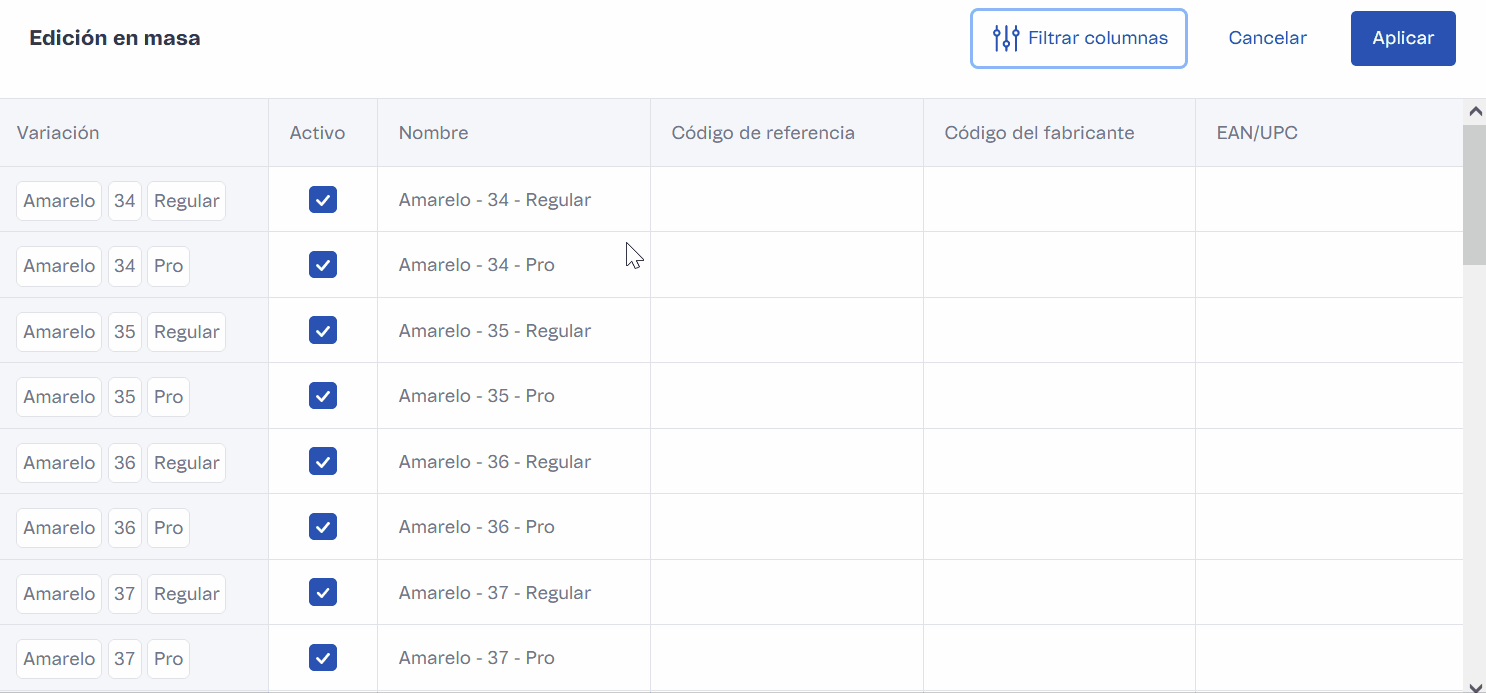
Aplicar para guardar los cambios.
SEO
La manera de completar los campos de esta sección influye en la posición que el producto ocupará en los motores de búsqueda como Google.
- URL del producto: personaliza la URL por la que se puede acceder al producto en la tienda. No puede utilizar espacios ni caracteres especiales en este campo. Si la URL está compuesta por más de una palabra, debe separarlas con un
-. Campo obligatorio. - Título de la página: escriba el título de la página del producto. Para mejorar la posición en que su producto aparece en los resultados de búsqueda, lo ideal es no superar los 60 caracteres. Campo obligatorio.
- Meta descripción: escriba la descripción del producto que aparecerá en los motores de búsqueda. Google solo muestra los primeros 160 caracteres de esta descripción.
Al rellenar los campos de SEO, se puede observar, en el lado derecho, la vista previa del producto en los resultados de Google. A continuación, vea un ejemplo de cómo completar tales campos.
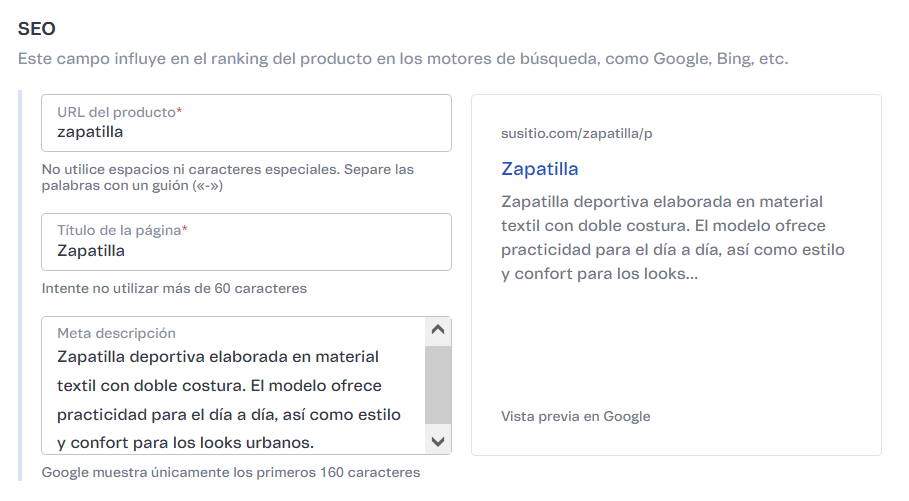
Storefront
En este paso, puede configurar si el producto creado aparecerá en su tienda utilizando las siguientes opciones:
- Visibilidad
- Mostrar en el sitio web: botón para activar o desactivar la visualización del producto en la tienda. Si, por ejemplo, el producto es un regalo que no se puede comprar, es importante desactivar esta opción.
- Mostrar cuando no tenga stock: botón para activar o desactivar esta función. Si está activada, el producto agotado aparecerá en su tienda en el formato «Avisarme», campo en que el cliente informa su email para avisarle cuando el producto esté disponible nuevamente. Si la función está desactivada, el producto no aparecerá en la tienda cuando esté agotado.